Logic Apps gebruiken om een e-mail te ontvangen over statuswijzigingen van sleutelkluisgeheimen
In deze handleiding leert u hoe u kunt reageren op Gebeurtenissen van Azure Key Vault die worden ontvangen via Azure Event Grid met behulp van Azure Logic Apps. Aan het einde van het artikel beschikt u over een logische Azure-app die een e-mailmelding verstuurt wanneer er een geheim wordt gemaakt in Azure Key Vault.
Zie Key Vault bewaken met Azure Event Grid voor een overzicht van Azure Key Vault/Azure Event Grid-integratie.
Vereisten
- Een e-mailaccount van een e-mailprovider die door Azure Logic Apps wordt ondersteund (bijvoorbeeld Office 365 Outlook). Dit e-mailaccount wordt gebruikt voor het verzenden van de gebeurtenismeldingen. Zie Overzicht van connectors voor een volledige lijst met ondersteunde Logic App-connectors.
- Een Azure-abonnement. Als u nog geen abonnement op Azure hebt, maak dan een gratis account aan voordat u begint.
- Een sleutelkluis in uw Azure-abonnement. U kunt snel een nieuwe sleutelkluis maken aan de hand van de stappen in Een geheim instellen en ophalen van Azure Key Vault met Azure CLI
- Geregistreerde Event Grid als resourceprovider. Zie de Registraties van resourceproviders
Een logische app maken via Event Grid
Maak eerst een logische app met event grid-handler en abonneer u op Azure Key Vault 'SecretNewVersionCreated'-gebeurtenissen.
Volg de volgende stappen als u een Azure Event Grid-abonnement wilt maken:
Ga in de Azure Portal naar uw sleutelkluis, selecteer Gebeurtenissen > Aan de slag en selecteer Logic Apps
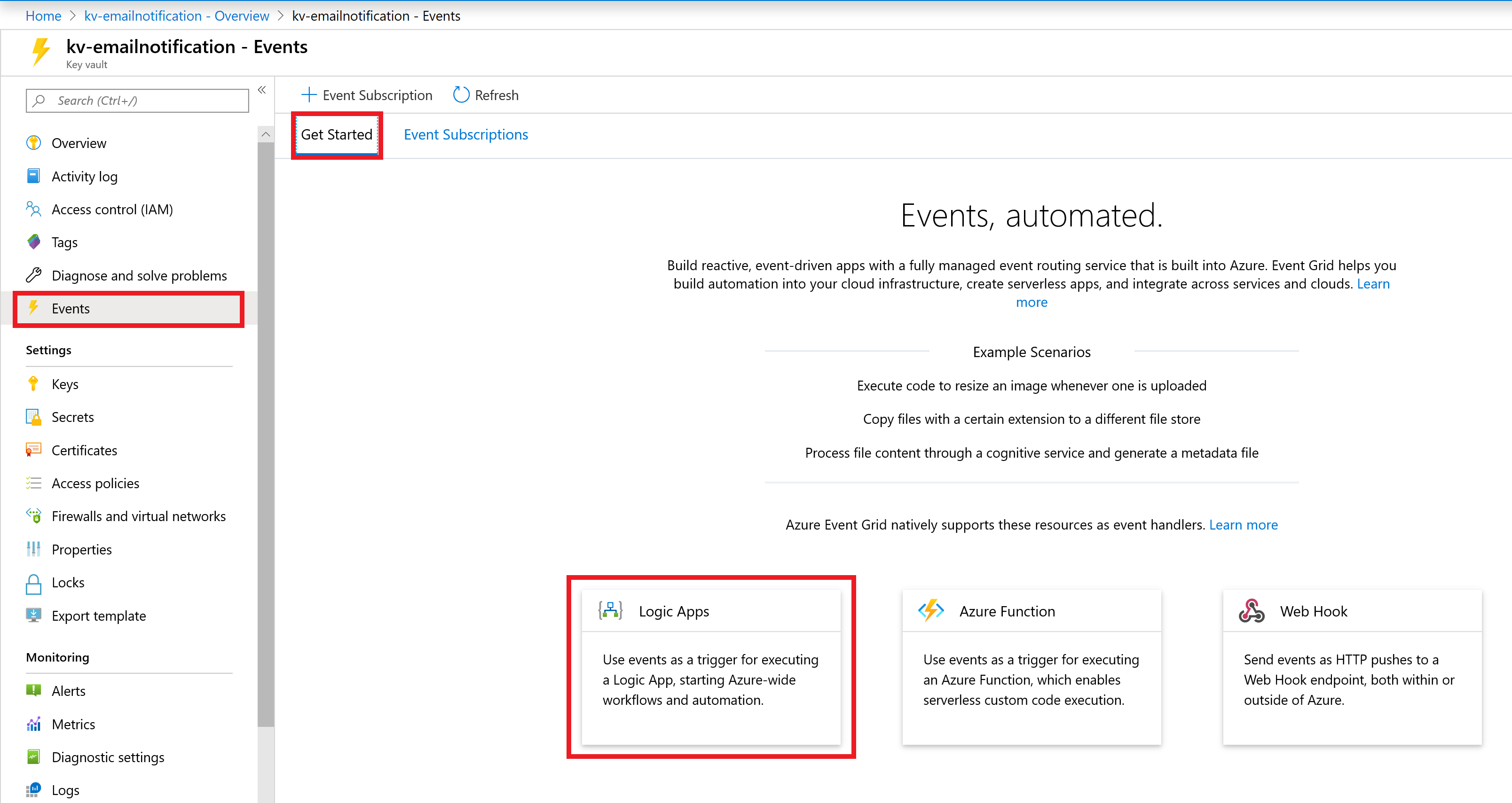
Valideer de verbinding in Logic Apps Designer en selecteer Doorgaan
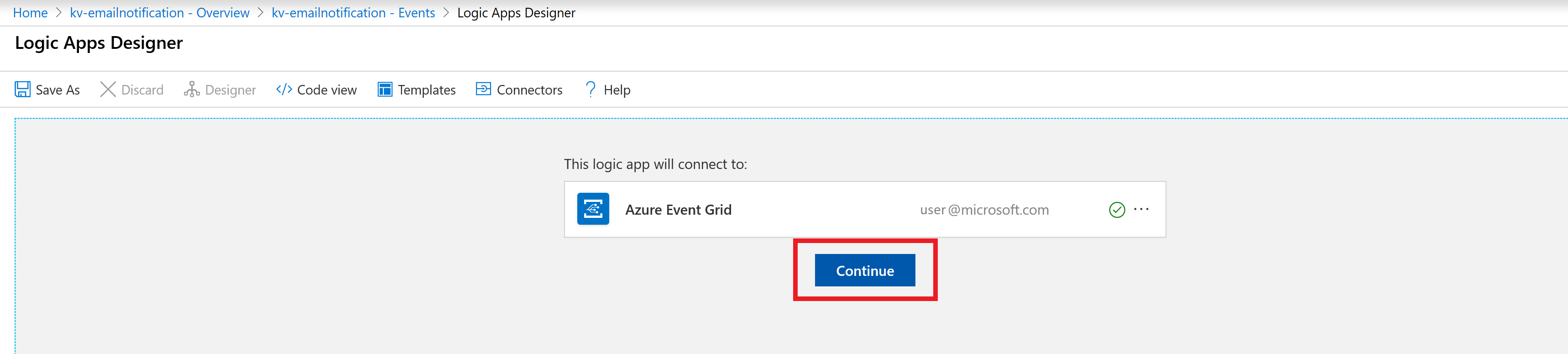
Ga als volgt te werk op het scherm Wanneer een resource-gebeurtenis optreedt :
- Laat Abonnement en Resourcenaam op de standaardwaarde staan.
- Selecteer Microsoft.KeyVault.vaults voor het Resourcetype.
- Selecteer Microsoft.KeyVault.SecretNewVersionCreated voor Gebeurtenistype-item - 1.
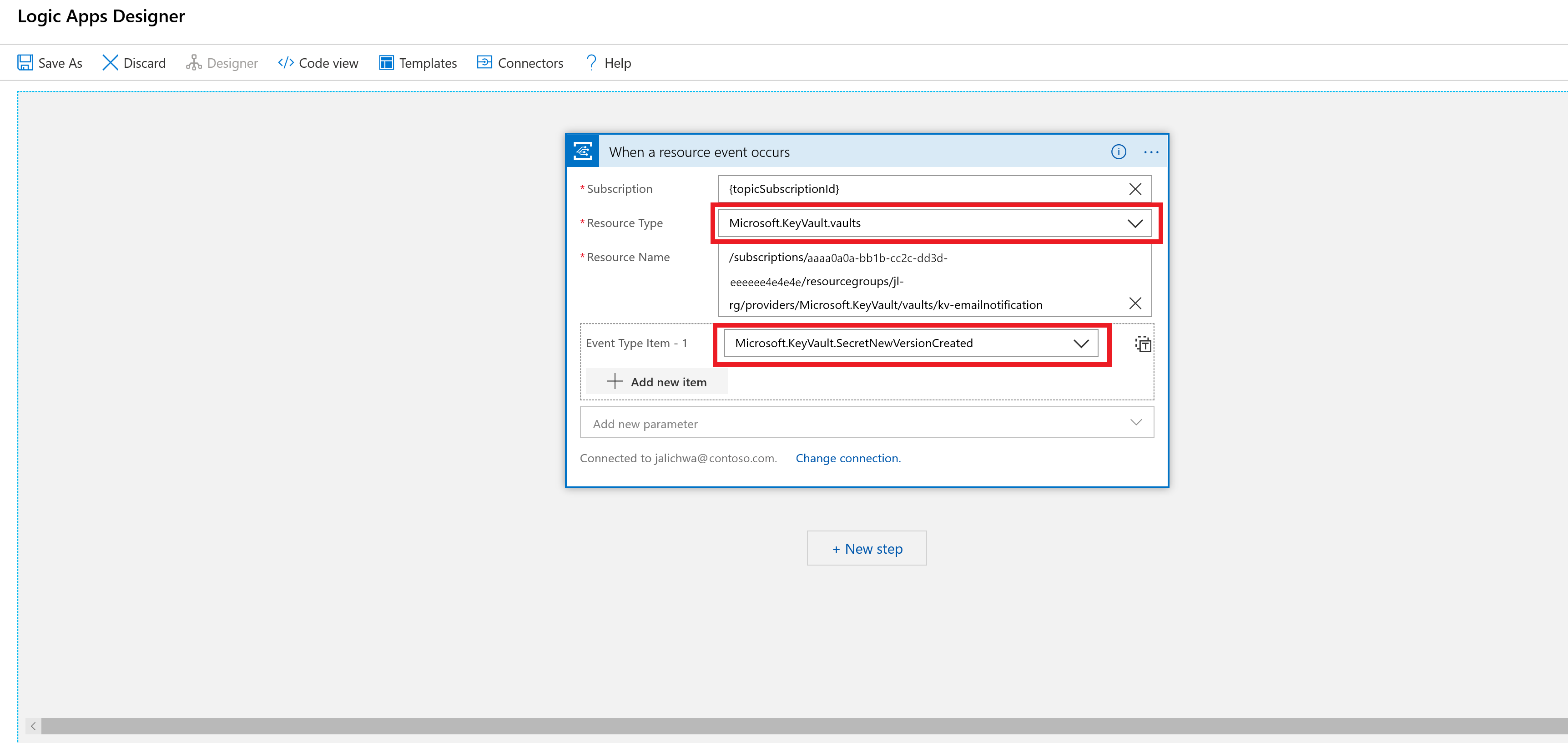
Selecteer + Nieuwe stap. Hiermee wordt een nieuw venster geopend om een actie te kiezen.
Zoek naar e-mail. Zoek en selecteer de bijbehorende connector op basis van uw e-mailprovider. In deze zelfstudie wordt Office 365 Outlook gebruikt. De stappen voor andere e-mailproviders zijn vergelijkbaar.
Selecteer de actie Een e-mail verzenden (V2) .
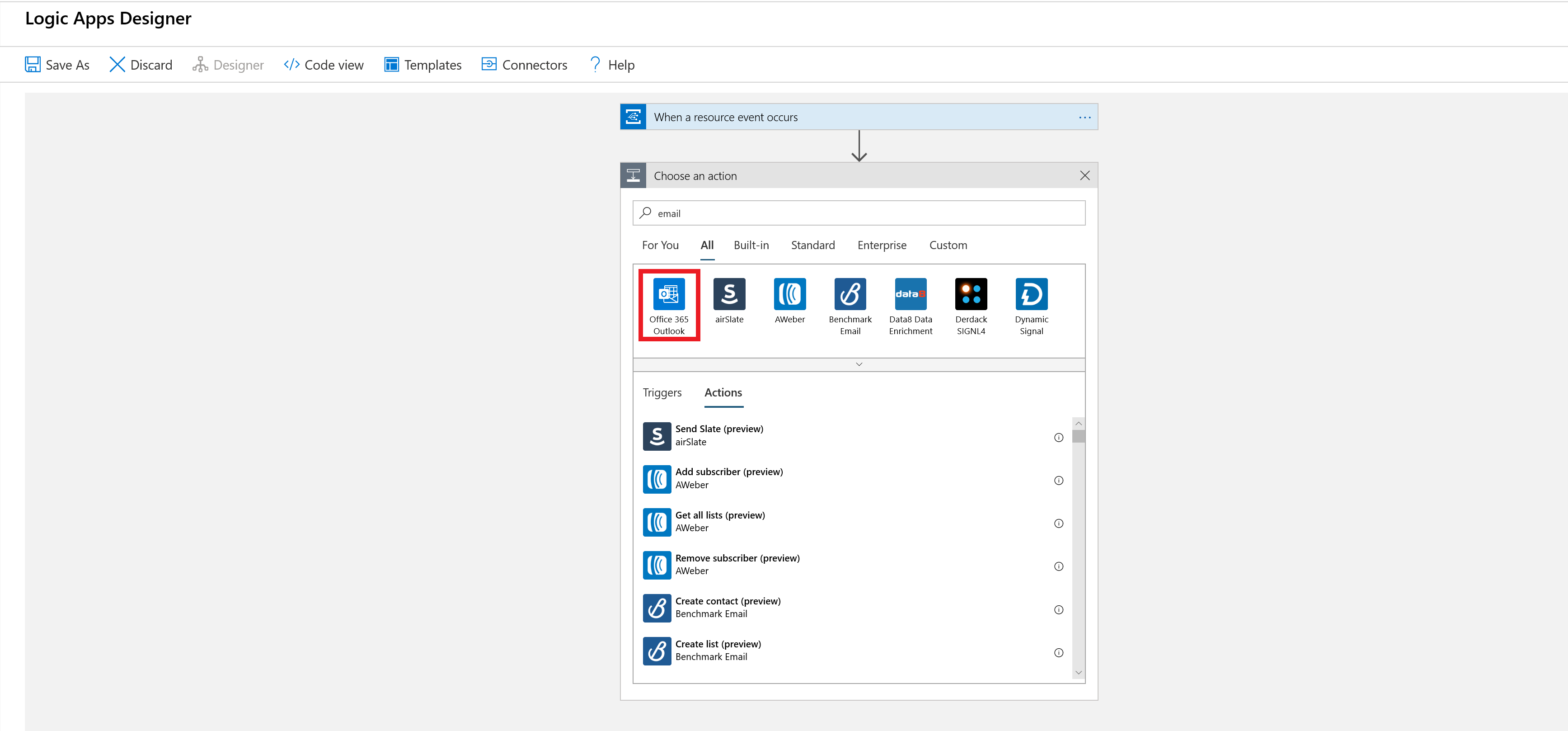
Stel de e-mailsjabloon samen:
- Aan: Voer het e-mailadres in waarop u de e-mailmeldingen wilt ontvangen. Voor deze zelfstudie gebruikt u een e-mailaccount dat u kunt gebruiken voor het testen.
-
Onderwerp en Hoofdtekst: typ hier het onderwerp en de tekst voor uw e-mail. Selecteer de JSON-eigenschappen van het selector-hulpprogramma om dynamische inhoud op basis van gebeurtenisgegevens toe te voegen. U kunt de gegevens van de gebeurtenis ophalen met
@{triggerBody()?['Data']}.
Uw e-mailsjabloon ziet er nu misschien uit als in dit voorbeeld.
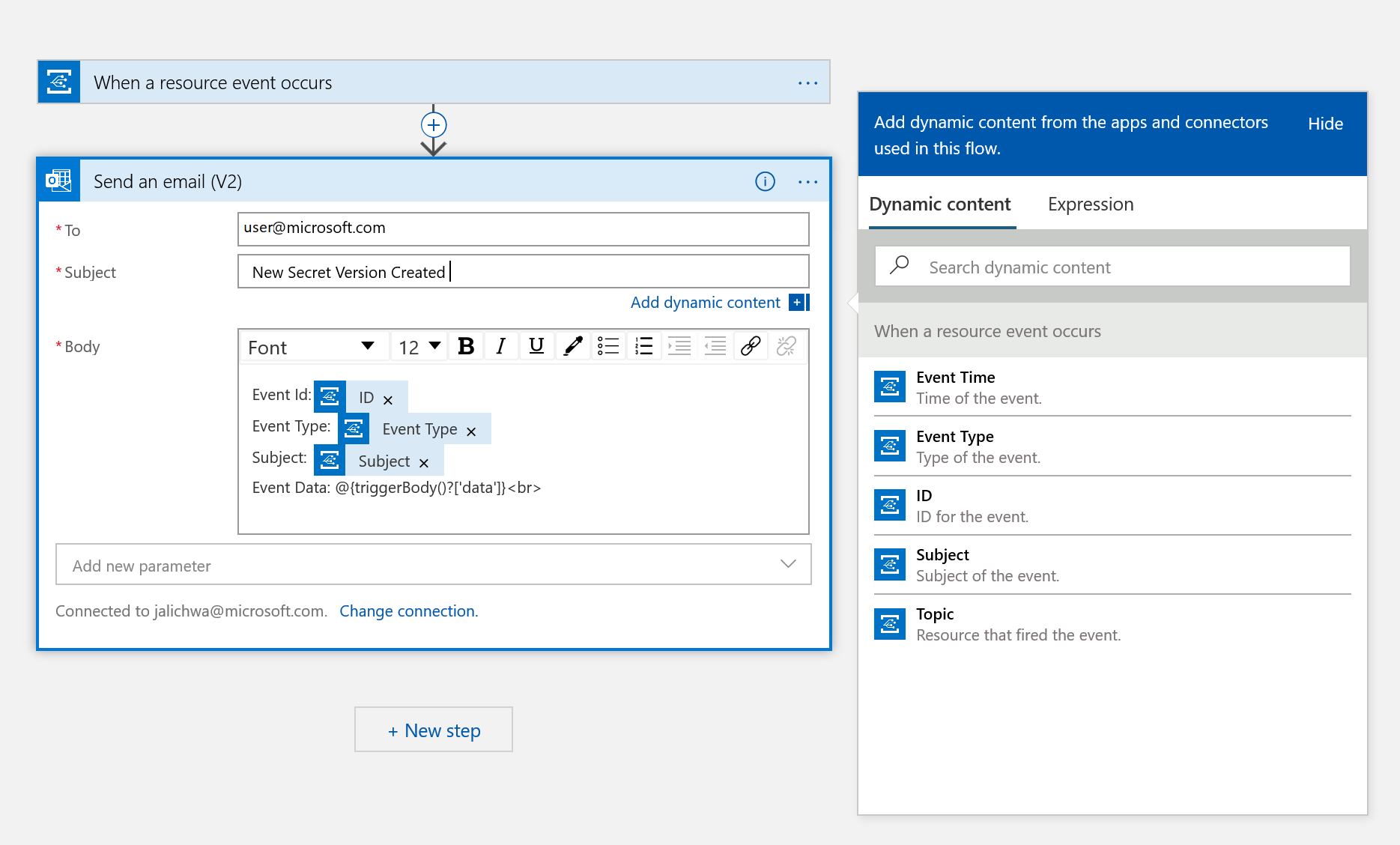
Selecteer Opslaan als.
Voer een naam in voor de nieuwe logische app en selecteer Maken.
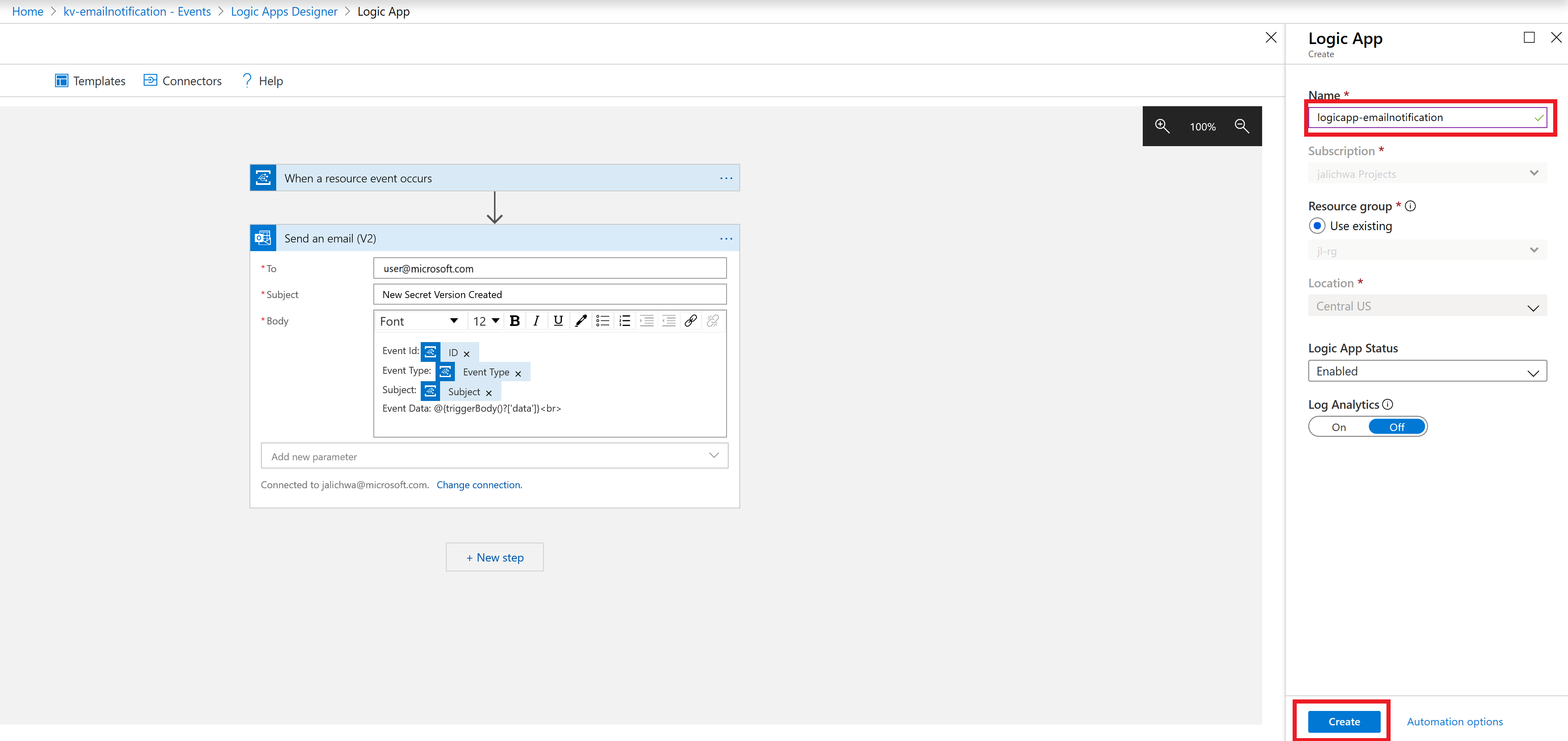
Testen en verifiëren
Ga naar uw sleutelkluis op de Azure Portal en selecteer Gebeurtenissen > Gebeurtenisabonnementen. Controleren of een nieuw abonnement is gemaakt
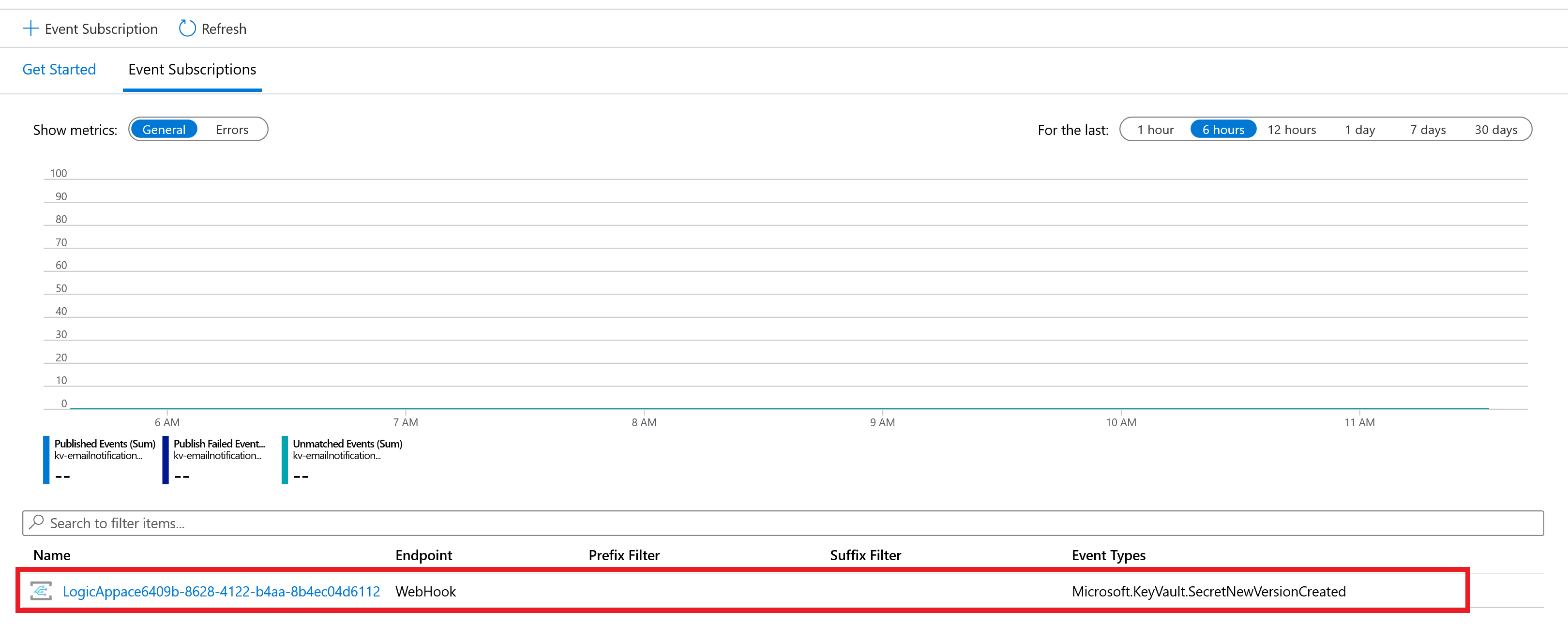
Ga naar de sleutelkluis, selecteer Geheimen en selecteer + Genereren/importeren. Maak een nieuw geheim voor testdoeleinden. Geef de sleutel een naam en behoud voor de resterende parameters de standaardinstellingen.
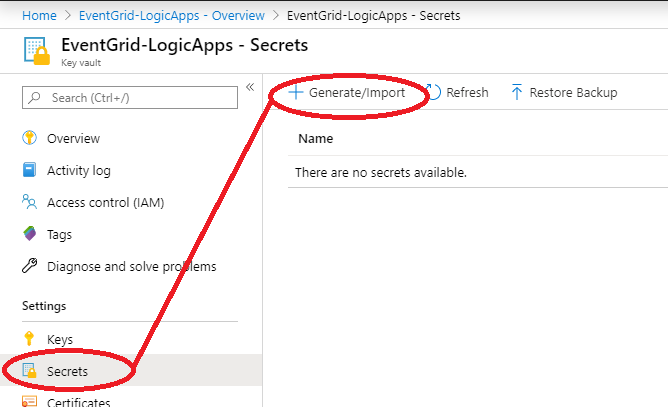
Geef op het scherm Een geheim maken een naam en een willekeurige waarde op en selecteer Maken.
Wanneer het geheim wordt gemaakt, wordt er een e-mailbericht ontvangen op de geconfigureerde adressen.
Volgende stappen
- Overzicht: Key Vault bewaken met Azure Event Grid
- Procedure: Key Vault-meldingen routeren naar Azure Automation.
- Azure Event Grid-gebeurtenisschema voor Azure Key Vault
- Meer informatie over Azure Event Grid.
- Meer informatie over de Logic Apps-functie van Azure App Service.
Feedback
Binnenkort beschikbaar: In de loop van 2024 zullen we GitHub-problemen geleidelijk uitfaseren als het feedbackmechanisme voor inhoud en deze vervangen door een nieuw feedbacksysteem. Zie voor meer informatie: https://aka.ms/ContentUserFeedback.
Feedback verzenden en weergeven voor